最佳 Spotify Music Converter Mac 版免费版现已推出!
凭借大量优惠和福利、智能功能和非常友好的界面,没有人会怀疑为什么 Spotify 被认为是最好的音乐流媒体平台之一。 无论您使用的是高级帐户还是付费帐户,您都可以访问应用程序的庞大曲目、专辑和播客库以及自定义播放列表。 更好的是 Spotify 几乎所有设备都已支持!
不幸的是,仍然有一些用户无法流式传输他们的 Spotify 收藏夹,因此,寻找 世界上最好的 Spotify Mac 音乐转换器免费. 使用这样的工具,用户甚至可以将他们喜爱的歌曲永久保存在他们喜欢的任何设备以及 USB 和 CD 等外部驱动器上。 也可以保存到在线存储云。
我们知道您可能会感到困惑,决定哪个实际上是最好的 Spotify Mac 的音乐转换器。 不用担心。 这就是我们在这里的原因——为您提供帮助! 当您跳到第一部分时,您将立即接触到最好的部分 Spotify Mac 的音乐转换器! 你还在等什么? 现在跳到第一部分!
文章内容 第 1 部分。最好的免费 Spotify Music Converter Mac第 2 部分。 其他 Spotify Music ConverterMac 版免费部分3。 概要
第 1 部分。最好的免费 Spotify Music Converter Mac
当谈到最好的时候,浏览网络会给你一堆结果和建议 Spotify 免费的 Mac 音乐转换器。 如果这是您第一次执行该程序,您肯定会对哪些结果最适合使用或最适合您的需求感到困惑 Spotify 歌曲转换。
我们将为您消除麻烦和负担。 我们不会检查所有这些网络结果并将它们相互比较,而是建议最好的 Spotify 您可以在此处使用的 Mac 音乐转换器 – TunesFun Spotify Music Converter.
是什么让我们这么说 TunesFun Spotify Music Converter 确实是最好的 Spotify Mac 的音乐转换器? 好吧,这个专业工具已经是值得信赖的工具了。 它具有这种功能,可以让用户轻松删除 DRM 保护以及拥有 Spotify 将歌曲转换为 MP3 等常见格式、WAV、FLAC 和 AAC。 与其他转换器相比,它的运行速度是其他转换器的 5 倍,同时保留了歌曲的 100% 原始质量以及它们的 ID 标签和元数据详细信息。
您还可以确保您享受此应用程序的最佳用户体验,因为团队总是不时进行更新。 更重要的是,如果您在使用该应用程序时遇到问题,他们的客户支持以及技术团队将随时为您提供帮助。
除了以上显着特点外 TunesFun Spotify Music Converter,您还会感受到使用此应用程序的便捷性,因为它旨在推广出色且简单的用户界面。
这是有关如何使用 TunesFun Spotify Music Converter 作为最好的 Spotify 免费的 Mac 音乐转换器(实际上,Windows PC 以及 Windows 操作系统版本也支持)。
步骤1。 一旦你检查并满足了这个的所有安装需求 TunesFun Spotify Music Converter,将其安装到您的 Mac 上并启动即可。开始导入 Spotify 要处理的歌曲。 如果您想添加多个轨道,这是可能的,因为这也可以进行批量转换。

第2步。 从可用格式列表中选择输出格式。 如果您愿意,请确保还修改或更改其他输出参数设置。 指定输出文件夹也很重要。

步骤#3。 转换和 DRM 删除过程将在屏幕底部的“全部转换”按钮被勾选时开始。 完成此操作后,您将能够在您在第二步中设置的输出文件夹中看到转换后的曲目。

这就是使用最好的是多么容易 Spotify 免费的 Mac 音乐转换器 – TunesFun Spotify Music Converter!
第 2 部分。 其他 Spotify Music ConverterMac 版免费
如前所述,有几个 Spotify 除了第一部分讨论的最佳音乐转换器之外,您实际上可以免费使用的 Mac 音乐转换器。 在这里,我们将重点介绍其中的一些。 当然,是否使用最好的仍然是您的选择 Spotify Mac 的免费音乐转换器已在上一部分中介绍过,或者仍然查看我们将在本部分中分享的那些。
大胆
您可能已经多次听说过 Audacity。 这是一个免费的开源软件,您可以实际使用它来录制您的最爱 Spotify 音乐歌曲并将它们保存为 MP3 等格式。 当然,你可以在你的 Mac 电脑上使用它。 但还应该提到的是,即使是 Windows 和 Linux操作系统. 除了能够录音 Spotify 歌曲,这实际上可以录制您的 PC 产生的任何音频。 它还附带一个您可以充分使用的内置编辑器。

只是由于界面复杂,一些用户发现与其他应用程序相比,使用 Audacity 相当困难。 对于初学者,可以肯定地说不推荐使用 Audacity。
脱气
除了可以在 Mac 上安装的免费软件(例如 Audacity)之外,您还可以查看 Chrome 扩展程序,例如 Deezify。 作为最好的 spotify 免费的 Mac 音乐转换器,它可以转换和保存您喜欢的音乐 Spotify 直接将曲目转为 MP3,任何人都可以免费使用。 更重要的是,它不仅支持 Spotify 还有其他平台,如 Deezer 和 Xbox Music。 以下是如何完成这项工作的概述。
- 您需要先在 Chrome 上安装 Deezify。
- 你现在需要打开你的 Spotify 网络播放器,只需选择您喜欢的曲目即可播放。
- 然后 Deezify 将完成它的工作,并为您提供您选择的歌曲的 MP3 版本。
使用它的优点是它是免费的,并且下载过程非常快。 不幸的是,有些人说输出文件不够好,有时还不稳定。
DZR音乐下载器
第三 Spotify 您也可以免费使用的 Mac 音乐转换器是这款 DZR 音乐下载器。 和 Deezify 一样,这也是一个 Chrome 扩展。 你可以用它来 下载你的 Spotify 最喜欢的歌曲 通过 Spotify 网络播放器也是如此。 它还支持从 Deezer 和 SoundCloud 下载歌曲。
当然,由于是免费的,您应该预料到使用它会出现一些缺点——输出文件质量低、转换速度慢、有时无法按预期工作。
AllToMP3
也有最好的 Spotify 免费的 Mac 音乐转换器。 最好的在线工具之一是这个 AllToMP3。 当然,您甚至可以在 Windows 或 Linux PC 上使用它。 它绝对能够支持从平台下载过程,如 Spotify, 当然, Deezer, YouTube、SoundCloud 等。
使用此在线工具的唯一缺点是您需要一个稳定的网络,并且如果您希望处理多个曲目(因为不支持批量转换),下载过程将多次完成。 以下是如何使用此 AllToMP3 的概述。
- 在 Mac 的浏览器上,前往 AllToMP3 的网站。 接下来要做的是浏览您的图书馆 Spotify.
- 复制所选的 URL Spotify 歌曲(您要下载的)。
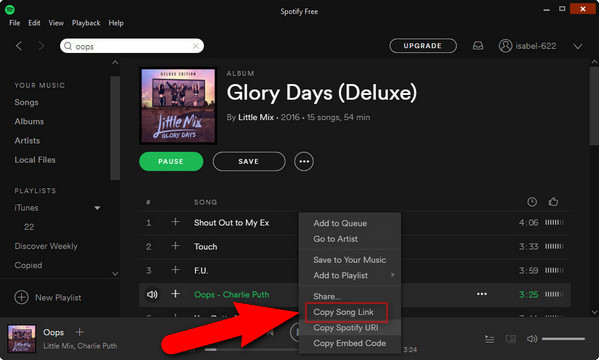
- 返回 AllToMP3,然后粘贴复制的 URL。 只需按 Enter 键即可开始该过程。 之后,您只需下载输出文件即可。
Mp3fy.com
另一个与 AllToMP3 几乎相同的在线转换器是这个 Mp3fy.com。 当然,只要您有稳定的网络连接,您就可以在 Mac PC 上使用它。 要使用它,您只需要遵循相同的过程 - 复制链接 Spotify 要转换的歌曲,然后将其粘贴到 Mp3fy.com。
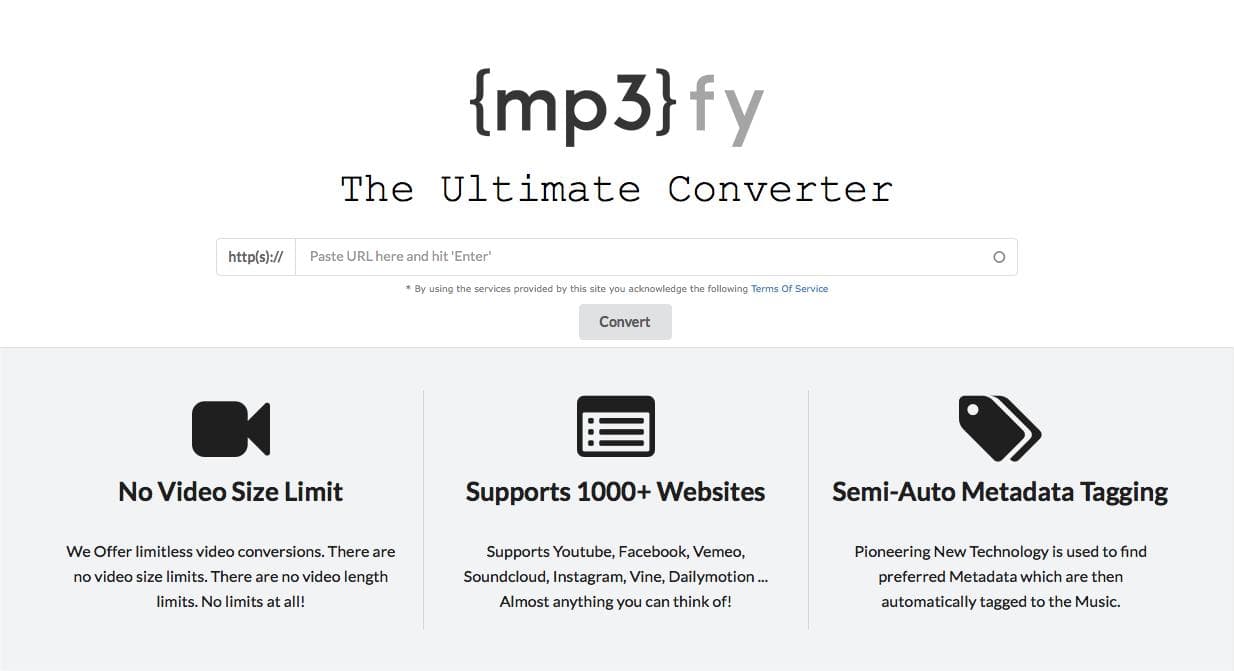
您只需要期望输出文件的质量不是那么好。 更重要的是,这只支持将输出保存为 MP3 格式。 因此,如果您希望以不同的文件格式保存歌曲,此工具不适合您。
部分3。 概要
最后,你现在知道最好的 Spotify 免费的 Mac 音乐转换器 – TunesFun Spotify Music Converter! 每当您希望下载或保存您的 Spotify 收藏夹。 您还可以查看第二部分中介绍的其他选项,这些选项可以免费使用,但请注意使用它们时您将面临的缺点!
发表评论